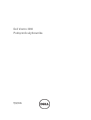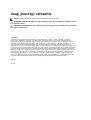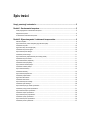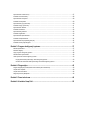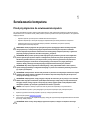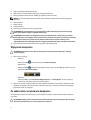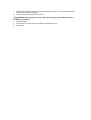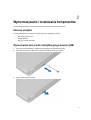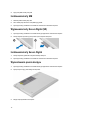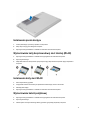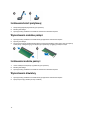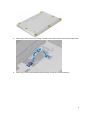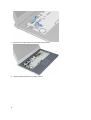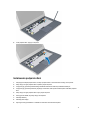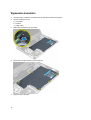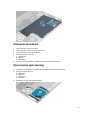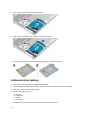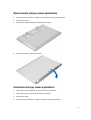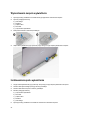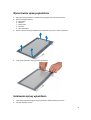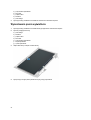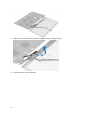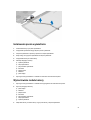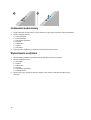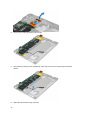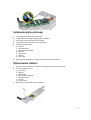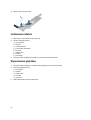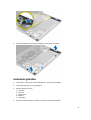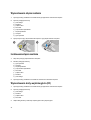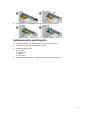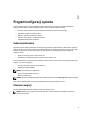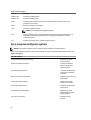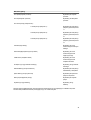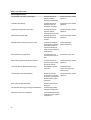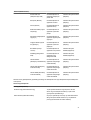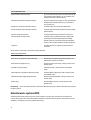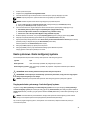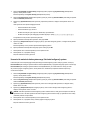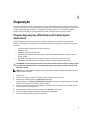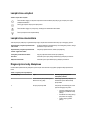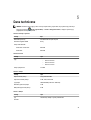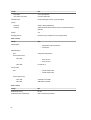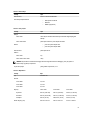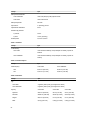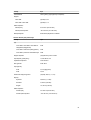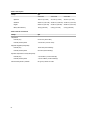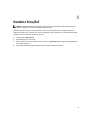Dell Vostro 3360 Instrukcja obsługi
- Kategoria
- Notebooki
- Typ
- Instrukcja obsługi

Dell Vostro 3360
Podręcznik użytkownika
Model regulacji: P32G
Typ regulacji: P32G001

Uwagi, przestrogi i ostrzeżenia
UWAGA: UWAGA oznacza ważną informację, która pozwala lepiej wykorzystać komputer.
OSTRZEŻENIE: PRZESTROGA wskazuje na ryzyko uszkodzenia sprzętu lub utraty danych oraz przedstawia sposób
uniknięcia problemu.
PRZESTROGA: OSTRZEŻENIE informuje o sytuacjach, w których występuje ryzyko uszkodzenia mienia, odniesienia
obrażeń ciała lub śmierci.
© 2012 Dell Inc.
Znaki towarowe użyte w niniejszym tekście: nazwa Dell
™
, logo Dell, Dell Precision
™
, OptiPlex
™
Latitude
™
, PowerEdge
™
, PowerVault
™
,
PowerConnect
™
, OpenManage
™
, EqualLogic
™
, Compellent
™
, KACE
™
, FlexAddress
™
, Force 10
™
oraz Vostro
™
są znakami towarowymi
należącymi do firmy Dell Inc. Intel
®
, Pentium
®
, Xeon
®
, Core
®
oraz Celeron
®
są zastrzeżonymi znakami towarowymi należącymi do firmy Intel
Corporation w Stanach Zjednoczonych i innych krajach. AMD
®
jest zastrzeżonym znakiem towarowym, a AMD Opteron
™
, AMD Phenom
™
oraz
AMD Sempron
™
są znakami towarowymi należącymi do firmy Advanced Micro Devices, Inc. Microsoft
®
, Windows
®
, Windows Serve
®
r,
Internet Explorer
®
, MS-DOS
®
, Windows Vista
®
i Active Directory
®
są znakami towarowymi lub zastrzeżonymi znakami towarowymi należącymi do
firmy Microsoft Corporation w Stanach Zjednoczonych i/lub innych krajach. Red Hat
®
oraz Red Hat
®
Enterprise Linux
®
są zastrzeżonymi znakami
towarowymi należącymi do firmy Red Hat, Inc. w Stanach Zjednoczonych i/lub innych krajach. Novell
®
i SUSE
®
to zastrzeżone znaki towarowe
należące do firmy Novell Inc. w Stanach Zjednoczonych i/lub innych krajach. Oracle
®
jest zastrzeżonym znakiem towarowym należącym do firmy
Oracle Corporation i/lub jej filii. Citrix
®
, Xen
®
, XenServer
®
oraz XenMotion
®
są znakami towarowymi lub zastrzeżonymi znakami towarowymi
należącymi do firmy Citrix Systems, Inc. w Stanach Zjednoczonych i/lub innych krajach. VMware
®
, Virtual SMP
®
, vMotion
®
, vCenter
®
oraz
vSphere
®
są znakami towarowymi lub zastrzeżonymi znakami towarowymi należącymi do firmy VMWare, Inc. w Stanach Zjednoczonych i/lub
innych krajach. IBM
®
jest zastrzeżonym znakiem towarowym należącym do firmy International Business Machines Corporation.
2012 - 06
Rev. A00

Spis treści
Uwagi, przestrogi i ostrzeżenia................................................................................................2
Rodział 1: Serwisowanie komputera........................................................................................5
Przed przystąpieniem do serwisowania komputera...................................................................................................5
Wyłączanie komputera...........................................................................................................................................6
Po zakończeniu serwisowania komputera................................................................................................................6
Rodział 2: Wymontowywanie i instalowanie komponentów..................................................9
Zalecane narzędzia...............................................................................................................................................9
Wymontowanie karty modułu identyfikacyjnego abonenta (SIM).................................................................................9
Instalowanie karty SIM.........................................................................................................................................10
Wyjmowanie karty Secure Digital (SD)...................................................................................................................10
Instalowanie karty Secure Digital...........................................................................................................................10
Wymontowanie panelu dostępu............................................................................................................................10
Instalowanie panelu dostępu................................................................................................................................11
Wymontowanie karty bezprzewodowej sieci lokalnej (WLAN)...................................................................................11
Instalowanie karty sieci WLAN..............................................................................................................................11
Wymontowanie baterii pastylkowej........................................................................................................................11
Instalowanie baterii pastylkowej............................................................................................................................12
Wymontowanie modułów pamięci.........................................................................................................................12
Instalowanie modułów pamięci..............................................................................................................................12
Wymontowanie klawiatury....................................................................................................................................12
Instalowanie klawiatury........................................................................................................................................14
Wymontowanie podparcia dłoni............................................................................................................................14
Instalowanie podparcia dłoni.................................................................................................................................17
Wyjmowanie akumulatora....................................................................................................................................18
Instalowanie akumulatora.....................................................................................................................................19
Wymontowanie dysku twardego............................................................................................................................19
Instalowanie dysku twardego................................................................................................................................20
Wymontowanie pokrywy zawias wyświetlacza........................................................................................................21
Instalowanie pokrywy zawias wyświetlacza............................................................................................................21
Wymontowanie zespołu wyświetlacza...................................................................................................................22
Instalowanie zespołu wyświetlacza........................................................................................................................22
Wymontowanie oprawy wyświetlacza....................................................................................................................23
Instalowanie oprawy wyświetlacza........................................................................................................................23
Wymontowanie panelu wyświetlacza.....................................................................................................................24
Instalowanie panelu wyświetlacza.........................................................................................................................27

Wymontowanie modułu kamery............................................................................................................................27
Instalowanie modułu kamery................................................................................................................................28
Wymontowanie wentylatora..................................................................................................................................28
Instalowanie wentylatora......................................................................................................................................29
Wymontowanie płyty systemowej..........................................................................................................................29
Instalowanie płyty systemowej..............................................................................................................................31
Wymontowanie radiatora......................................................................................................................................31
Instalowanie radiatora..........................................................................................................................................32
Wymontowanie głośników....................................................................................................................................32
Instalowanie głośników........................................................................................................................................33
Wymontowanie złącza zasilania............................................................................................................................34
Instalowanie złącza zasilania................................................................................................................................34
Wymontowanie karty wejścia/wyjścia (I/O).............................................................................................................34
Instalowanie karty wejścia/wyjścia.........................................................................................................................35
Rodział 3: Program konfiguracji systemu.............................................................................37
Sekwencja ładowania..........................................................................................................................................37
Klawisze nawigacji...............................................................................................................................................37
Opcje programu konfiguracji systemu....................................................................................................................38
Aktualizowanie systemu BIOS .............................................................................................................................42
Hasło systemowe i hasło konfiguracji systemu........................................................................................................43
Przypisywanie hasła systemowego i hasła konfiguracji systemu.........................................................................43
Usuwanie lub zmienianie hasła systemowego i/lub hasła konfiguracji systemu....................................................44
Rodział 4: Diagnostyka............................................................................................................45
Program diagnostyczny ePSA (Enhanced Pre-Boot System Assessment).................................................................45
Lampki stanu urządzeń........................................................................................................................................46
Lampki stanu akumulatora....................................................................................................................................46
Diagnostyczne kody dźwiękowe............................................................................................................................46
Rodział 5: Dane techniczne.....................................................................................................49
Rodział 6: Kontakt z firmą Dell...............................................................................................55

1
Serwisowanie komputera
Przed przystąpieniem do serwisowania komputera
Aby uniknąć uszkodzenia komputera i zapewnić sobie bezpieczeństwo, należy przestrzegać następujących zaleceń dotyczących
bezpieczeństwa. O ile nie wskazano inaczej, każda procedura opisana w tym dokumencie opiera się na założeniu, że są spełnione
następujące warunki:
• Użytkownik wykonał czynności opisane w rozdziale Serwisowanie komputera.
• Użytkownik zapoznał się z informacjami dotyczącymi bezpieczeństwa, jakie zostały dostarczone z komputerem.
• Podzespół można wymienić lub, jeśli został zakupiony oddzielnie, zainstalować po wykonaniu procedury
wymontowywania w odwrotnej kolejności.
PRZESTROGA: Przed przystąpieniem do wykonywania czynności wymagających otwarcia obudowy komputera
należy zapoznać się z instrukcjami dotyczącymi bezpieczeństwa dostarczonymi z komputerem. Dodatkowe
zalecenia dotyczące bezpieczeństwa można znaleźć na stronie Regulatory Compliance (Informacje o zgodności z
przepisami prawnymi) pod adresem www.dell.com/regulatory_compliance .
OSTRZEŻENIE: Wiele procedur naprawczych może wykonywać tylko przeszkolony technik serwisu. Użytkownik
powinien wykonać tylko czynności związane z rozwiązywaniem problemów oraz proste naprawy wymienione w
dokumentacji produktu lub zlecone przez zespół serwisu i pomocy technicznej przez telefon lub przez Internet.
Uszkodzenia wynikające z serwisowania nie autoryzowanego przez firmę Dell nie są objęte gwarancją na
urządzenie. Należy przestrzegać instrukcji dotyczących bezpieczeństwa dostarczonych z produktem.
OSTRZEŻENIE: Aby uniknąć wyładowania elektrostatycznego, należy odprowadzać ładunki z ciała za pomocą
opaski uziemiającej zakładanej na nadgarstek lub dotykając co pewien czas niemalowanej metalowej powierzchni
(np. złącza z tyłu komputera).
OSTRZEŻENIE: Z komponentami i kartami należy obchodzić się ostrożnie. Nie należy dotykać elementów ani styków
na kartach. Kartę należy chwytać za krawędzie lub za metalowe wsporniki. Komponenty takie jak mikroprocesor
należy trzymać za brzegi, a nie za styki.
OSTRZEŻENIE: Odłączając kabel, należy pociągnąć za wtyczkę lub umieszczony na niej uchwyt, a nie za sam kabel.
Niektóre kable mają złącza z zatrzaskami; przed odłączeniem kabla tego rodzaju należy nacisnąć zatrzaski złącza.
Pociągając za złącza, należy je trzymać w linii prostej, aby uniknąć wygięcia styków. Przed podłączeniem kabla
należy także sprawdzić, czy oba złącza są prawidłowo zorientowane i wyrównane.
UWAGA: Kolor komputera i niektórych części może różnić się nieznacznie od pokazanych w tym dokumencie.
Aby uniknąć uszkodzenia komputera, wykonaj następujące czynności przed rozpoczęciem pracy wewnątrz komputera.
1. Sprawdź, czy powierzchnia robocza jest płaska i czysta, aby uniknąć porysowania komputera.
2. Wyłącz komputer (zobacz Wyłączanie komputera).
3. Jeśli komputer jest podłączony do urządzenia dokującego, takiego jak opcjonalna stacja dokująca Media Base lub akumulator
pomocniczy, oddokuj komputer.
OSTRZEŻENIE: Kabel sieciowy należy odłączyć najpierw od komputera, a następnie od urządzenia sieciowego.
5

4. Odłącz od komputera wszystkie kable sieciowe.
5. Odłącz komputer i wszystkie urządzenia peryferyjne od gniazdek elektrycznych.
6. Zamknij wyświetlacz i odwróć komputer, układając go na płaskiej powierzchni roboczej.
UWAGA: Aby uniknąć uszkodzenia płyty systemowej, przed rozpoczęciem naprawy komputera należy wyjąć główny
akumulator.
7. Wyjmij akumulator
8. Odwróć komputer.
9. Otwórz wyświetlacz.
10. Naciśnij przycisk zasilania, aby uziemić płytę systemową.
OSTRZEŻENIE: W celu zabezpieczenia się przed porażeniem prądem elektrycznym przed otwarciem pokrywy
zawsze należy odłączyć komputer od gniazdka elektrycznego.
OSTRZEŻENIE: Przed dotknięciem jakiegokolwiek elementu wewnątrz komputera należy pozbyć się ładunków
elektrostatycznych z ciała, dotykając dowolnej nielakierowanej metalowej powierzchni, np. metalowych elementów z
tyłu komputera. Podczas pracy należy okresowo dotykać nielakierowanej powierzchni metalowej w celu
odprowadzenia ładunków elektrostatycznych, które mogłyby spowodować uszkodzenie wewnętrznych elementów.
11. Wyjmij zainstalowane karty ExpressCards lub karty inteligentne z odpowiednich gniazd.
Wyłączanie komputera
OSTRZEŻENIE: Aby zapobiec utracie danych, należy zapisać i zamknąć wszystkie otwarte pliki i zakończyć
wszystkie programy.
1. Zamknij system operacyjny:
– Windows 7:
Kliknij przycisk Start , a następnie kliknij przycisk Shut Down (Zamknij).
– Windows Vista:
Kliknij przycisk Start , a następnie kliknij strzałkę w prawym dolnym rogu menu Start (jak pokazano na rycinie) i
kliknij polecenie Shut Down (Zamknij).
– Windows XP:
Kliknij kolejno Start → Turn Off Computer (Wyłącz komputer) → Turn Off (Wyłącz) . Komputer wyłączy się
automatycznie, kiedy zakończy się proces zamykania systemu.
2. Sprawdź, czy komputer i wszystkie podłączone do niego urządzenia są wyłączone. Jeśli komputer i podłączone do niego
urządzenia nie wyłączyły się automatycznie razem z systemem operacyjnym, naciśnij przycisk zasilania i przytrzymaj go
przez około 4 sekund, aby je wyłączyć.
Po zakończeniu serwisowania komputera
Po zainstalowaniu lub dokonaniu wymiany sprzętu, a przed włączeniem komputera, przyłącz wszelkie urządzenia zewnętrzne,
karty i kable.
OSTRZEŻENIE: Używaj wyłącznie akumulatora przeznaczonego dla tego konkretnego komputera Dell. Nie używaj
akumulatorów przeznaczonych do innych komputerów Dell computers.
6

1. Przyłącz wszystkie urządzenia zewnętrzne, takie jak stacja dokująca, akumulator "slice" lub stacja bazowa i zainstaluj
wszystkie karty, takie jak karta ExpressCard.
2. Przyłącz do komputera kable telefoniczne lub sieciowe.
OSTRZEŻENIE: Aby przyłączyć kabel sieciowy, należy najpierw przyłączyć go do urządzenia sieciowego, a
następnie do komputera.
3. Zainstaluj akumulator.
4. Przyłącz komputer i wszystkie przyłączone urządzenia do gniazdek elektrycznych.
5. Włącz komputer.
7

8

2
Wymontowywanie i instalowanie komponentów
Ta sekcja zawiera szczegółowe instrukcje wymontowywania i instalowania komponentów w komputerze.
Zalecane narzędzia
Procedury przedstawione w tym dokumencie mogą wymagać użycia następujących narzędzi:
• Mały wkrętak z płaskim grotem
• Wkrętak krzyżakowy
• Mały rysik z tworzywa sztucznego
Wymontowanie karty modułu identyfikacyjnego abonenta (SIM)
1. Wykonaj procedury przedstawione w rozdziale Przed przystąpieniem do serwisowania komputera.
2. Wsuń spinacz do papieru do małego otworu w obsadzie karty SIM, aby zwolnić ją z komputera.
3. Wyjmij obsadę karty SIM z komputera.
9

4. Wyjmij kartę SIM z obsady karty SIM.
Instalowanie karty SIM
1. Włóż kartę SIM do obsady karty SIM.
2. Wsuń obsadę karty SIM razem z kartą SIM do jej gniazda.
3. Wykonaj procedury przedstawione w rozdziale Po zakończeniu serwisowania komputera.
Wyjmowanie karty Secure Digital (SD)
1. Wykonaj procedury przedstawione w rozdziale Przed przystąpieniem do serwisowania komputera.
2. Wciśnij kartę SD, aby zwolnić ją z komputera. Wysuń kartę SD z komputera.
Instalowanie karty Secure Digital
1. Wciśnij kartę SD do gniazda aż do usłyszenia dźwięku kliknięcia.
2. Wykonaj procedury przedstawione w rozdziale Po zakończeniu serwisowania komputera.
Wymontowanie panelu dostępu
1. Wykonaj procedury przedstawione w rozdziale Przed przystąpieniem do serwisowania komputera.
2. Wykręć wkręt mocujący panel dostępu do komputera.
3. Zdejmij zespół wyświetlacza z komputera.
10

Instalowanie panelu dostępu
1. Umieść panel dostępu w pierwotnym położeniu na komputerze.
2. Wkręć wkręt mocujący panel dostępu do komputera.
3. Wykonaj procedury przedstawione w rozdziale Po zakończeniu serwisowania komputera.
Wymontowanie karty bezprzewodowej sieci lokalnej (WLAN)
1. Wykonaj procedury przedstawione w rozdziale Przed przystąpieniem do serwisowania komputera.
2. Wymontuj panel dostępu.
3. Odłącz kable antenowe od karty WLAN i wykręć wkręt mocujący kartę WLAN w komputerze. Wyjmij kartę WLAN z
komputera.
Instalowanie karty sieci WLAN
1. Wsuń kartę WLAN do jej gniazda.
2. Przyłącz kable antenowe do oznaczonych odpowiednimi kolorami złączy na karcie sieci WLAN.
3. Zainstaluj panel dostępu.
4. Wykonaj procedury przedstawione w rozdziale Po zakończeniu serwisowania komputera.
Wymontowanie baterii pastylkowej
1. Wykonaj procedury przedstawione w rozdziale Przed przystąpieniem do serwisowania komputera.
2. Wymontuj panel dostępu.
3. Podważ rysikiem z tworzywa sztucznego baterię z gniazda i wyjmij baterię pastylkową z komputera.
11

Instalowanie baterii pastylkowej
1. Wciśnij baterię pastylkową do gniazda na płycie systemowej.
2. Zainstaluj panel dostępu.
3. Wykonaj procedury przedstawione w rozdziale Po zakończeniu serwisowania komputera.
Wymontowanie modułów pamięci
1. Wykonaj procedury przedstawione w rozdziale Przed przystąpieniem do serwisowania komputera.
2. Wymontuj panel dostępu.
3. Końcami palców rozchylaj zatrzaski zabezpieczające na końcach złącza każdego modułu pamięci aż do wysunięcia się
modułu pamięci, a następnie wyjmij go ze złącza na płycie systemowej, wyciągając go pod kątem 45 stopni.
Instalowanie modułów pamięci
1. Umieść i zabezpiecz moduł pamięci w gnieździe na płycie systemowej.
2. Zainstaluj panel dostępu.
3. Wykonaj procedury przedstawione w rozdziale Po zakończeniu serwisowania komputera.
Wymontowanie klawiatury
1. Wykonaj procedury przedstawione w rozdziale Przed przystąpieniem do serwisowania komputera.
2. Wykręć wkręt mocujący klawiaturę do ramy montażowej.
12

3. Zaczynając z prawej strony, podważaj do góry klawiaturę rysikiem z tworzywa sztucznego w celu zwolnienia jej z komputera.
4. Odwróć klawiaturę i połóż ją na podparciu dłoni.
5. Unieś zaczep w celu zwolnienia kabla klawiatury i odłącz go od komputera.
13

Instalowanie klawiatury
1. Przyłącz kabel klawiatury do płyty systemowej.
2. Umieść klawiaturę w jej pierwotnym położeniu.
3. Wkręć wkręt mocujący klawiaturę do komputera.
4. Wykonaj procedury przedstawione w rozdziale Po zakończeniu serwisowania komputera.
Wymontowanie podparcia dłoni
1. Wykonaj procedury przedstawione w rozdziale Przed przystąpieniem do serwisowania komputera.
2. Wymontuj następujące elementy:
a) panel dostępu
b) klawiatura
c) pokrywa zawias wyświetlacza
3. Rysikiem z tworzywa sztucznego podważ i wyjmij gumowe wkładki zakrywające przednie wkręty na pokrywie dolnej.
4. Wykręć wkręty mocujące podparcie dłoni do komputera.
14

5. Odłącz od płyty systemowej kabel karty szybkiego uruchamiania, kabel czytnika odcisków palców oraz kabel podparcia dłoni.
6. Odłącz od płyty systemowej kabel diodowego wskaźnika zasilania oraz kabel karty wskaźników diodowych.
15

7. Wykręć wkręty mocujące podparcie dłoni do przedniej części komputera.
8. Podważ krawędzie podparcia dłoni, aby zwolnić podparcie.
16

9. Unieś podparcie dłoni i wyjmij je z komputera.
Instalowanie podparcia dłoni
1. Zaczynając od krawędzi podparcia dłoni, naciskaj na podparcie dłoni w celu zahaczenia o zaczepy na komputerze.
2. Wkręć wkręty mocujące podparcie dłoni do przedniej części komputera.
3. Przyłącz do płyty systemowej kabel diodowego wskaźnika zasilania oraz kabel karty wskaźników diodowych.
4. Przyłącz do płyty systemowej kabel karty szybkiego uruchamiania, kabel czytnika odcisków palców oraz kabel podparcia
dłoni.
5. Wkręć wkręty mocujące podparcie dłoni do tylnej części komputera.
6. Wciśnij gumowe wkładki, aby zakryć wkręty na komputerze.
7. Zainstaluj klawiaturę.
8. Zainstaluj panel dostępu.
9. Wykonaj procedury przedstawione w rozdziale Po zakończeniu serwisowania komputera.
17

Wyjmowanie akumulatora
1. Wykonaj procedury przedstawione w rozdziale Przed przystąpieniem do serwisowania komputera.
2. Wymontuj następujące elementy:
a) panel dostępu
b) klawiatura
c) podparcie dłoni
3. Odłącz kabel akumulatora od płyty systemowej.
4. Wykręć wkręty mocujące akumulator na płycie systemowej.
5. Wyjmij akumulator z komputera.
18

Instalowanie akumulatora
1. Umieść akumulator we wnęce akumulatora.
2. Załóż i wkręć wkręty mocujące akumulator do komputera.
3. Przyłącz kabel akumulatora do płyty systemowej.
4. Zainstaluj następujące komponenty:
a) podparcie dłoni
b) klawiatura
c) panel dostępu
5. Wykonaj procedury przedstawione w rozdziale Po zakończeniu serwisowania komputera.
Wymontowanie dysku twardego
1. Wykonaj procedury przedstawione w rozdziale Przed przystąpieniem do serwisowania komputera.
2. Wymontuj następujące elementy:
a) panel dostępu
b) klawiatura
c) podparcie dłoni
d) akumulator
3. Wykręć wkręty mocujące dysk twardy do komputera.
19

4. Unieś dysk twardy w celu odłączenia kabla dysku twardego.
5. Odłącz kabel dysku twardego od dysku twardego i wyjmij dysk z komputera.
6. Wykręć wkręty mocujące wspornik dysku twardego do dysku twardego i zdejmij wspornik z dysku.
Instalowanie dysku twardego
1. Wkręć wkręty mocujące wspornik dysku twardego do dysku twardego.
2. Przyłącz kabel dysku twardego do dysku twardego i umieść dysk z powrotem w pierwotnym położeniu na komputerze.
3. Wkręć wkręty mocujące dysk twardy do komputera.
4. Zainstaluj następujące komponenty:
a) akumulator
b) podparcie dłoni
c) klawiatura
d) panel dostępu
5. Wykonaj procedury przedstawione w rozdziale Po zakończeniu serwisowania komputera.
20
Strona się ładuje...
Strona się ładuje...
Strona się ładuje...
Strona się ładuje...
Strona się ładuje...
Strona się ładuje...
Strona się ładuje...
Strona się ładuje...
Strona się ładuje...
Strona się ładuje...
Strona się ładuje...
Strona się ładuje...
Strona się ładuje...
Strona się ładuje...
Strona się ładuje...
Strona się ładuje...
Strona się ładuje...
Strona się ładuje...
Strona się ładuje...
Strona się ładuje...
Strona się ładuje...
Strona się ładuje...
Strona się ładuje...
Strona się ładuje...
Strona się ładuje...
Strona się ładuje...
Strona się ładuje...
Strona się ładuje...
Strona się ładuje...
Strona się ładuje...
Strona się ładuje...
Strona się ładuje...
Strona się ładuje...
Strona się ładuje...
Strona się ładuje...
-
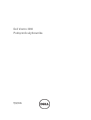 1
1
-
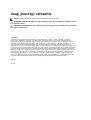 2
2
-
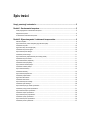 3
3
-
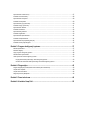 4
4
-
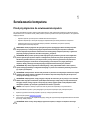 5
5
-
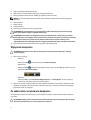 6
6
-
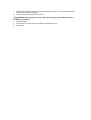 7
7
-
 8
8
-
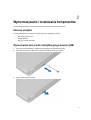 9
9
-
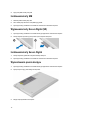 10
10
-
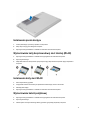 11
11
-
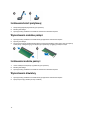 12
12
-
 13
13
-
 14
14
-
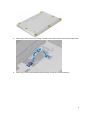 15
15
-
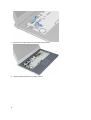 16
16
-
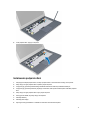 17
17
-
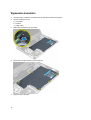 18
18
-
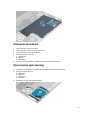 19
19
-
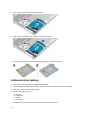 20
20
-
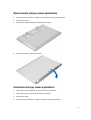 21
21
-
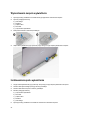 22
22
-
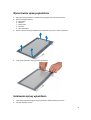 23
23
-
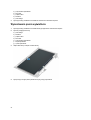 24
24
-
 25
25
-
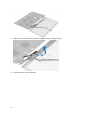 26
26
-
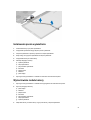 27
27
-
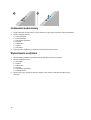 28
28
-
 29
29
-
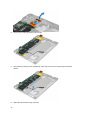 30
30
-
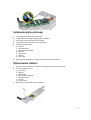 31
31
-
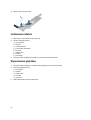 32
32
-
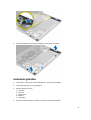 33
33
-
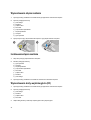 34
34
-
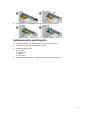 35
35
-
 36
36
-
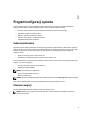 37
37
-
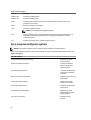 38
38
-
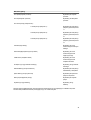 39
39
-
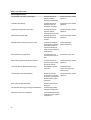 40
40
-
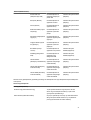 41
41
-
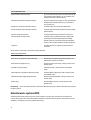 42
42
-
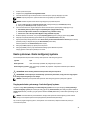 43
43
-
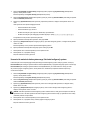 44
44
-
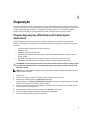 45
45
-
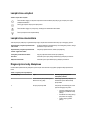 46
46
-
 47
47
-
 48
48
-
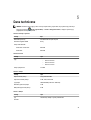 49
49
-
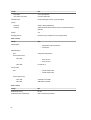 50
50
-
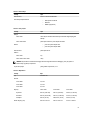 51
51
-
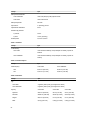 52
52
-
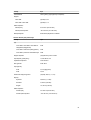 53
53
-
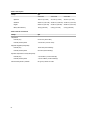 54
54
-
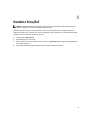 55
55
Dell Vostro 3360 Instrukcja obsługi
- Kategoria
- Notebooki
- Typ
- Instrukcja obsługi
Powiązane artykuły
-
Dell Vostro V131 Instrukcja obsługi
-
Dell Precision M6700 Instrukcja obsługi
-
Dell Vostro 1440 Instrukcja obsługi
-
Dell LATITUDE E6320 Instrukcja obsługi
-
Dell Vostro 3560 Instrukcja obsługi
-
Dell Vostro 2520 Instrukcja obsługi
-
Dell Vostro 3550 Instrukcja obsługi
-
Dell Vostro 3550 Instrukcja obsługi
-
Dell Precision T7600 instrukcja
-
Dell Vostro 3560 Skrócona instrukcja obsługi